uefi设置_详细教您uefi设置U盘启动
- 分类:u盘教程 发布时间: 2018年02月25日 22:01:28
uefi启动模式是比传统的BIOS启动模式更高一级的模式,怎么进行uefi设置U盘启动呢?小编这里给大家简单介绍一下uefi设置U盘启动的注意事项及操作方法。
操作系统使用时间久了有很多用户都想要换个系统尝鲜玩玩,设置uefi启动比传统的bios有更加快的启动速度,小编这里要介绍的就是uefi设置U盘启动的方法,有兴趣的朋友可以看看。
设置uefiU盘启动模式有两个前提条件:
一、启动U盘必须是UEFI启动U盘。(制作U盘启动盘时选择制作uefi模式)
二、主板必须支持UEFI启动,这是前提,不然全都白搭。
两个前提条件满足了,下面要设置的就是在BIOS里面设置uefi启动模式。有以下四点要注意:
一、Secure Boot要设为Disabled
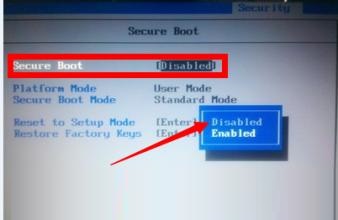
uefi电脑图解-1
二、OS Optimized Defaults要关闭或选择Other OS(更改了设置项后按F10保存生效)
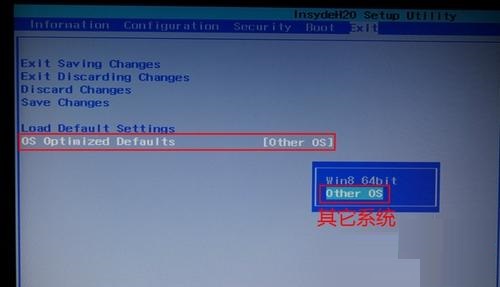
U盘启动电脑图解-2
三、UEFI启动模式要设为ENABLED(启用)
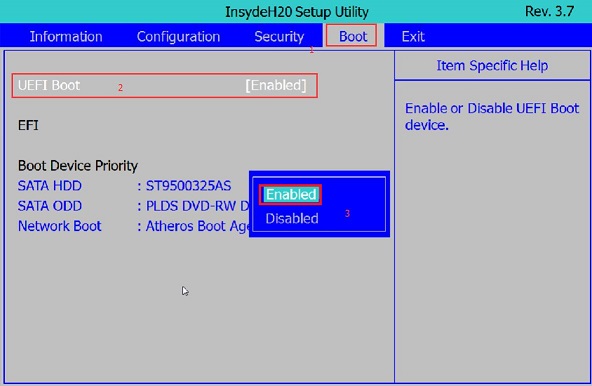
uefi启动电脑图解-3
四、启动时选择带前面带UEFI的U盘名称
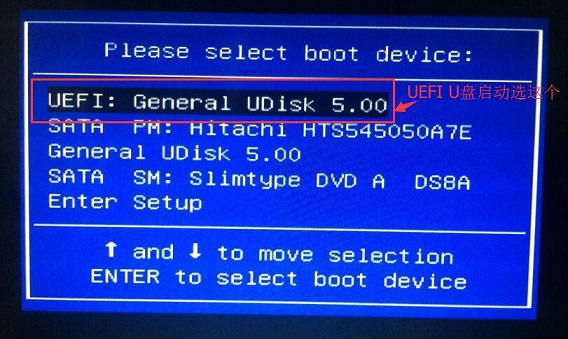
U盘启动电脑图解-4
以上就是uefi设置U盘启动的方法,不同型号的主板的BIOS也不一样,上面说的是常见的设置方法,有些主板没有这些设置的就不用管他,有的就需要设置,上面的意思总结起来就是:关闭安全引导——设置可支持其他系统——开启uefi模式。
猜您喜欢
- 可以用手柄玩的电脑游戏有哪些..2020/03/05
- 怎么将我的电脑添加到桌面上..2021/03/29
- 台式电脑黑屏却开着机怎么恢复..2021/11/27
- u盘数据恢复工具有哪些好用..2022/06/20
- 重装系统win764位旗舰版教程..2017/01/21
- 详细教你nvidia控制面板有啥用..2021/03/18
相关推荐
- 教你怎么刷bios 2021-02-01
- 如何用大白菜U盘重装系统win10.. 2021-11-29
- 1TB容量硬盘排行榜 2021-08-01
- 详解笔记本电脑键盘失灵怎么办.. 2021-07-12
- 电脑高手为你倾情推荐游戏鼠标.. 2021-07-24
- 2021华为最新款电脑笔记本型号推荐.. 2021-02-10




 粤公网安备 44130202001059号
粤公网安备 44130202001059号